Hvordan enkelt endre saken på tekst i Microsoft Word

Skrivte du en tekstlinje og skjønte da at den skulle ha blitt kapitalisert forskjellig? I stedet for å skrive linjen igjen, kan du raskt og enkelt endre saken av tekst i Word uten å skrive inn den på nytt.
For å endre saken på tekst i et Word-dokument, velg teksten du vil endre, og kontroller at Hjemmet fanen er aktiv. Deretter klikker du på "Change Case" -knappen på Hjem-fanen.
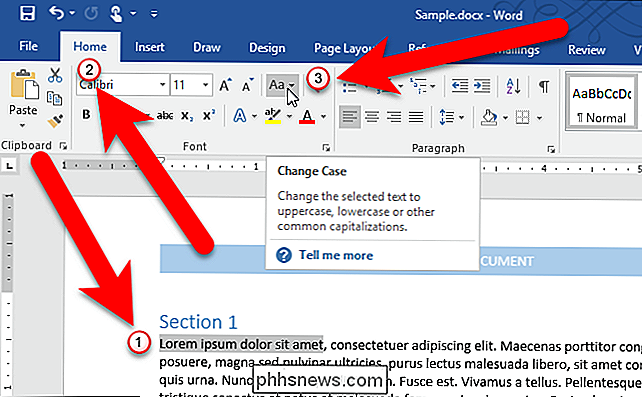
Velg ønsket type kapitalisering fra rullegardinmenyen. Følgende typer kapitaliseringer er tilgjengelige:
- Setningssak: Kapitaliserer første bokstav i det første ordet i en setning.
- små bokstaver: Gjør hver bokstav små bokstaver.
- OVERPASSE: Gjør alle bokstaver OPPERCASE. Hvert ord: Kapitaliserer første bokstav i hvert ord. Dette er nyttig for titler eller overskrifter.
- TOGGLE CASE: Dette gjør det første bokstaven i hvert ord små bokstaver og resten av bokstavene UPPERCASE.
- Toggle Case kan virke som et merkelig alternativ, men det er nyttig hvis du har har skrevet tekst uten å innse at Caps Lock-tasten er på, og autokorrigeringsalternativet for å korrigere utilsiktet bruk av Caps Lock-tasten er ikke på. Du kan markere den berørte teksten og bruke alternativet tOGGLE CASE til å korrigere kapitaliseringen.
I vårt eksempel skal vi gjøre den valgte teksten alle kapsler, eller OPPERCASE.
Den valgte teksten endres til den valgte bokstaveringen type.
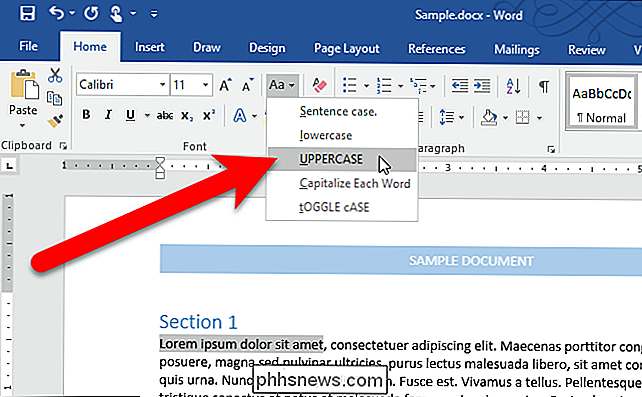
RELATERT:
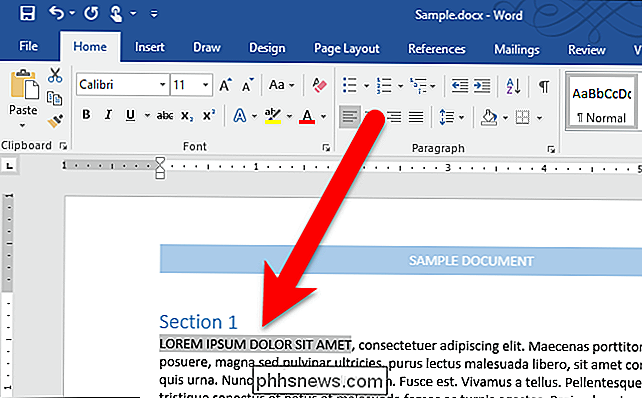
Slik deaktiverer du automatisk korrigering av kapitalisering i Microsoft Word Hvis du vil bruke tastaturet til å endre saken på enkelte tekst, velger du teksten og trykker deretter Alt + H for å aktivere Hjemmet fane. Trykk deretter på "7", og velg deretter et alternativ, for eksempel "S" for setningssak, "l" (små bokstaver L) for små bokstaver, "U" for UPPERCASE, "C" for å aktivere hvert ord eller "t" for TOGGLE CASE.

Slik tilpasser du Xbox One-personverninnstillingene
Microsoft er ikke fremmed for kontroverser i privatlivet, så det er ikke så overraskende at dets flaggskip Xbox One-konsoll kommer med et så stort utvalg av tilpassbare personvernfunksjoner. Brukere kan konfigurere dusinvis av innstillinger, fra hvor synlig deres spillinnhold er på Xbox Live, ned til hvorvidt en profil kan koble til Live i det hele tatt.

De nye Apple-kartene vs Google Maps: Hva er riktig for deg?
Når Apple Maps først debuterte i 2013, ble det universelt panned av både pressen og den offentlige. Maligned for sin laggy grensesnitt, dårlig retningsmessig evner, og rett og slett ødelagte forretningskatalog, ble overgangen til kartlegging sett på som en av de første virkelige stumbles som Cupertino teknologi giganten hadde gjort siden den først debuterte iPhone selv over et halvt tiår tidligere.



